Cách khắc phục lỗi gõ Tiếng Việt bị xóa chữ, lỗi mất chữ trong Word
Lỗi gõ Tiếng Việt (gõ dấu) bị xóa chữ và lỗi mất chữ trong Word là một trong những lỗi phổ biến, thường gặp khi soạn thảo trong Microsoft Word. Vậy nguyên nhân do đâu xảy ra lỗi xóa chữ và lỗi mất chữ trong Word này, và làm thế nào để khắc phục lỗi này? Hãy cùng Gitiho tìm hiểu trong bài học Word này nhé!
Nguyên nhân gây ra lỗi gõ Tiếng Việt bị xóa chữ, lỗi mất chữ trong Word
Có hai nguyên nhân chính có thể dẫn đến tình trạng gõ Tiếng Việt bị xóa chữ, nhảy chữ và lỗi mất chữ trong Word. Đó là:
Lỗi mất chữ trong Word gây ra do nhấn đè phím Insert
Đây là nguyên nhân rất dễ mắc phải và gây ra tình trạng lỗi mất chữ trong Word nhưng ít ai để ý và biết tới. Phím Insert là phím tắt sử dụng để kích hoạt chế độ ghi đè. Ở một số bàn phím máy tính, phím Insert (Ins) được đặt ở vị trí rất dễ bị đè tay vào. Vì vậy, trong quá trình soạn thảo văn bản, bạn có thể vô tình nhấn nhầm hoặc đè vào phím Insert trên bàn phím và vô tình bị kích hoạt chế độ ghi đè mà chúng ta không biết, từ đó dẫn tới lỗi mất chữ trong Word.
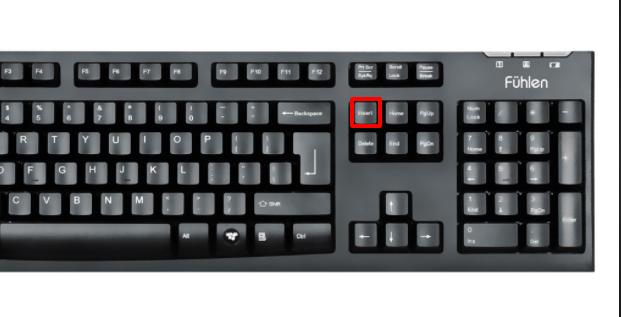
Xem thêm: Hướng dẫn những thủ thuật Word hữu ích ai cũng nên biết
Lỗi mất chữ trong Word gây ra do định dạng sai font chữ giữa bộ gõ Tiếng Việt và Microsoft Word
Đây là nguyên nhân chủ yếu dẫn tới lỗi mất chữ trong Word. Khi có sự sai lệch giữa bộ gõ Tiếng Việt và Microsoft Word trong định dạng font chữ có thể xảy ra các tình trạng như: gõ sai dấu, gõ chữ có dấu bị mất chữ hay khi gõ các ký tự Tiếng Việt đều hiển thị ra các ký tự lạ. Ví dụ: Bạn muốn gõ chữ "chào mừng", nhưng sau khi gõ chữ "chào" xong, nhấn dấu cách và tiếp tục gõ chữ "mừng", ngay lập tức sẽ bị lỗi mất chữ trong Word khiến cho chữ "chào" bị tự động xóa đi.
Lỗi mất chữ trong Word này có thể xuất phát do có sự sai lệch giữa font chữ định dạng trong Word và bảng mã của bộ gõ Tiếng Việt. Ví dụ: Bạn đặt font chữ trong Word là Time News Roman nhưng lại bật Unikey ở chế độ bảng mã VNI Windows và kiểu gõ Telex thì chắc chắn lỗi xảy ra là không thể tránh.
Cách khắc phục lỗi gõ Tiếng Việt bị xóa chữ, lỗi mất chữ trong Word
Khắc phục lỗi mất chữ trong Word do nhấn nhầm hoặc đè phím Insert
Nếu bạn gặp phải tình trạng lỗi mất chữ trong Word và cần khắc phục thì hãy nghĩ đến nguyên nhân và cách khắc phục này đầu tiên nhé, bởi vì nó rất dễ thực hiện. Khi bạn nhấn vào phím Insert, Microsoft Word sẽ tự động kích hoạt chế độ ghi đè. Vậy, để tắt chế độ ghi đè này, chúng ta cũng chỉ cần nhấn lại vào phím Insert (Ins) để tắt nó đi thôi. Thật đơn giản phải không nào!
Xem thêm: Hướng dẫn cách định dạng font chữ cơ bản trong Microsoft Word
Khắc phục lỗi mất chữ trong Word do định dạng sai font chữ giữa bộ gõ Tiếng Việt và Word
Nếu bạn đã thử cách nhấn nút Insert mà lỗi mất chữ trong Word vẫn không được khắc phục thì chắc chắn lỗi mất chữ trong Word này gây ra do sự sai khác trong định dạng font chữ. Cách sửa lỗi này như sau:
- Cài đặt công cụ bộ gõ Tiếng Việt phiên bản mới nhất. Bạn có thể lựa chọn cài Unikey hoặc Vietkey, tuy nhiên, bạn nên cài đặt Unikey hơn vì sự tiện lợi của nó.
- Sau khi đã cài đặt bộ gõ Tiếng Việt, chúng ta sẽ tiến hành điều chỉnh bảng mã và kiểu gõ phù hợp với font chữ trong Word.
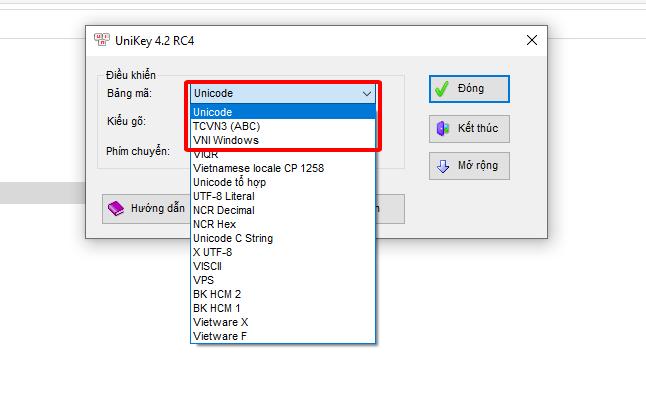
- Điều chỉnh bảng mã: Các bảng mã trong bộ gõ Tiếng Việt bao gồm:
- Unicode: bảng mã chuẩn quốc tế.
- TCVN3: bảng mã theo tiêu chuẩn cũ của Việt Nam.
- VNI Windows: bảng mã do công ty VNI.
- Lựa chọn font chữ phù hợp với từng bảng mã: Do 3 bảng mã có định dạng khác nhau nên cần lựa chọn font phù hợp với bảng mã mà bạn đã lựa chọn. Một số font thường dùng trong soạn thảo tương ứng với từng bảng mã là:
- Bảng mã Unicode: Các font chữ thường dùng là Time News Roman, Arial, Tahoma, Courier, Courier New.
- Bảng mã TCVN3 (ABC): Bao gồm các font chữ có dấu (.) và (.vn) ở đầu như .VnArial, .Vntime và .VnTimeH,...
- Bảng mã VNI Windows: Bao gồm các font chữ có chữ VNI ở đầu như VNI-Times, VNI –Avo, VNI-LITHOS......
- Tuy nhiên, có một lưu ý nhỏ là bạn nên sử dụng bảng mã Unicode, kiểu gõ Telex khi soạn thảo trong Microsoft Word vì đây là bảng mã phổ biến nhất hiện nay, có nhiều font chữ thích hợp, vì vấy sẽ hạn chế được lỗi mất chữ trong Word cũng như các lỗi font chữ thường gặp khác trong Word, đặc biệt là khi mở tài liệu trên máy tính hoặc thiết bị khác.
- Khi gặp lỗi gõ dấu Tiếng Việt bị xóa chữ, lỗi mất chữ trong Word, hãy điều chỉnh lại bảng mã, kiểu gõ của bộ gõ Tiếng Việt cũng như font chữ trong Microsoft Word để khắc phục lỗi và đảm bảo không xảy ra lỗi tương tự ở lần sau nhé!
Xem thêm: Hướng dẫn cách tắt gạch chân đỏ kiểm tra chính tả trong Word
Tổng kết
Qua bài viết trên, chắc hẳn bạn đã nắm rõ được nguyên nhân gây ra lỗi gõ Tiếng Việt bị xóa chữ, lỗi mất chữ trong Word. Bên cạnh đó, bạn cũng biết cách để khắc phục khi gặp những lỗi này khi soạn thảo trong Microsoft Word. Đây chỉ là những lỗi nhỏ, tuy nhiên dễ dàng gây khó chịu và cũng khó phát hiện nguyên nhân, vì vậy, hãy nhớ kĩ cách làm để áp dụng được ngay khi gặp lỗi nhé! Chúc bạn thành công!
KHÓA HỌC WORD MIỄN PHÍ
Với hơn 7600 HỌC VIÊN đang theo học với đánh giá trung bình 4.78 SAO
Nhập môn Word cùng Gitiho
G-LEARNINGGiấy chứng nhận Đăng ký doanh nghiệp số: 0109077145, cấp bởi Sở kế hoạch và đầu tư TP. Hà Nội
Giấy phép mạng xã hội số: 588, cấp bởi Bộ thông tin và truyền thông





